Títulos a Receber: mudanças entre as edições
Sem resumo de edição |
Sem resumo de edição |
||
| Linha 18: | Linha 18: | ||
<font size=3><center> '''<u>1° Passo</u>''': Na página inicial do sistema '''Controlgás''', clique no menu '''<u>3</u>-Financeiro''', e selecione a opção '''Títulos a Receber''' | <font size=3><center> '''<u>1° Passo</u>''': Na página inicial do sistema '''Controlgás''', clique no menu '''<u>3</u>-Financeiro''', e selecione a opção '''Títulos a Receber''':</center></font><br> | ||
<center>[[Arquivo:1gifTitulosAReceber.gif|class=img-thumbnail]]</center> | <center>[[Arquivo:1gifTitulosAReceber.gif|class=img-thumbnail]]</center> | ||
| Linha 24: | Linha 24: | ||
<font size=3><center> '''<u>2° Passo</u>''': Ao abrir a opção '''Títulos a Receber'''', para facilitar na hora de procurar o título desejado existe alguns filtros na janela para localiza-lo com mais rapidez. Podendo fazer isso por meio de datas (emissão ou vencimento), cliente, situação e portador. Ao selecionar os filtros clique em [[image:BOTAOEXIBIRTITULOS.png|94 x 29]] para executar a ação | <font size=3><center> '''<u>2° Passo</u>''': Ao abrir a opção '''Títulos a Receber'''', para facilitar na hora de procurar o título desejado existe alguns filtros na janela para localiza-lo com mais rapidez. Podendo fazer isso por meio de datas (emissão ou vencimento), cliente, situação e portador. Ao selecionar os filtros clique em [[image:BOTAOEXIBIRTITULOS.png|94 x 29]] para executar a ação:</center></font><br> | ||
<center>[[Arquivo:PRINT1TitulosAReceber.png|class=img-thumbnail]]</center> | <center>[[Arquivo:PRINT1TitulosAReceber.png|class=img-thumbnail]]</center> | ||
| Linha 34: | Linha 34: | ||
<font size=3>'''• Histórico''': Clicando em um título e depois em histórico pode ser consultado duas opções dentro dos títulos a receber, uma é o histórico de baixas e outra é do histórico de alterações | <font size=3>'''• Histórico''': Clicando em um título e depois em histórico pode ser consultado duas opções dentro dos títulos a receber, uma é o histórico de baixas e outra é do histórico de alterações: | ||
<center>[[Arquivo:2gifTitulosAReceber.gif|class=img-thumbnail]]</center> | <center>[[Arquivo:2gifTitulosAReceber.gif|class=img-thumbnail]]</center> | ||
Na opção, '''histórico de baixas''' é possível visualizar o decréscimo do valor da venda feita para determinado cliente. Podendo ser em uma única parcela ou em várias. As formas de pagamento dessas parcelas podem ser distintas. No '''histórico de alterações''' constarão, em tabela, todas as mudanças feitas no registro.</font><br> | Na opção, '''histórico de baixas''' é possível visualizar o decréscimo do valor da venda feita para determinado cliente. Podendo ser em uma única parcela ou em várias. As formas de pagamento dessas parcelas podem ser distintas. No '''histórico de alterações''' constarão, em tabela, todas as mudanças feitas no registro.</font><br> | ||
| Linha 42: | Linha 42: | ||
<font size=3>'''• Imprimir''': Essa opção consta outras três | <font size=3>'''• Imprimir''': Essa opção consta outras três, sendo estas: duplicata (emitir uma duplicata em cima desse título), [[Emissão de Boletos Bancários|<span style="color:#3A6EA3"><u> boleto</u></span>]] completo ou pré-impresso:</font><br> | ||
<center>[[Arquivo:3gifTitulosAReceber.gif|class=img-thumbnail]]</center> | <center>[[Arquivo:3gifTitulosAReceber.gif|class=img-thumbnail]]</center> | ||
| Linha 49: | Linha 49: | ||
<font size=3>'''• Baixar''': clicando Nesse botão, surgirá uma tela. Nela poderão ser feitas as baixas do títulos (parcial ou integral), a forma de pagamento e afins. Quando estiver correto clique em '''Gerar lançamentos''' e confirmar baixa</font><br> | <font size=3>'''• Baixar''': clicando Nesse botão, surgirá uma tela. Nela poderão ser feitas as baixas do títulos (parcial ou integral), a forma de pagamento e afins. Quando estiver correto clique em '''Gerar lançamentos''' e confirmar baixa:</font><br> | ||
<center>[[Arquivo:4gifTitulosAReceber.gif|class=img-thumbnail]]</center> | <center>[[Arquivo:4gifTitulosAReceber.gif|class=img-thumbnail]]</center> | ||
| Linha 56: | Linha 56: | ||
<font size=3>'''• Gerar remessa''': Nessa opção é possível [[Emissão de Arquivo de Remessa|gerar o arquivo de remessa para o banco]].</font><br> | <font size=3>'''• Gerar remessa''': Nessa opção é possível [[Emissão de Arquivo de Remessa|<span style="color:#3A6EA3"><u>gerar o arquivo de remessa para o banco</u></span>]].</font><br> | ||
Edição das 10h03min de 25 de março de 2019

Títulos a Receber
Objetivo: Este manual tem por objetivo ensinar a baixar, depositar/mover ou gerar remessa de títulos a receber no sistema ControlGás.
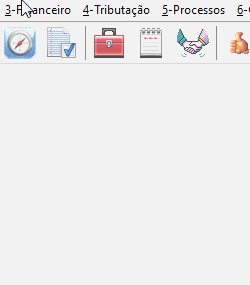

• Histórico: Clicando em um título e depois em histórico pode ser consultado duas opções dentro dos títulos a receber, uma é o histórico de baixas e outra é do histórico de alterações:
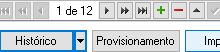
Na opção, histórico de baixas é possível visualizar o decréscimo do valor da venda feita para determinado cliente. Podendo ser em uma única parcela ou em várias. As formas de pagamento dessas parcelas podem ser distintas. No histórico de alterações constarão, em tabela, todas as mudanças feitas no registro.
• Provisionamento: essa opção pode ser consultada para visualizar ou provisionar os lançamentos que serão gerados quando o título for baixado.
• Imprimir: Essa opção consta outras três, sendo estas: duplicata (emitir uma duplicata em cima desse título), boleto completo ou pré-impresso:

• Multi-seleção ou marcar tudo: A primeira opção, quando ativada, permite selecionar vários títulos já, a segunda opção, marca todos os títulos que aparecem na tela.
• Baixar: clicando Nesse botão, surgirá uma tela. Nela poderão ser feitas as baixas do títulos (parcial ou integral), a forma de pagamento e afins. Quando estiver correto clique em Gerar lançamentos e confirmar baixa:
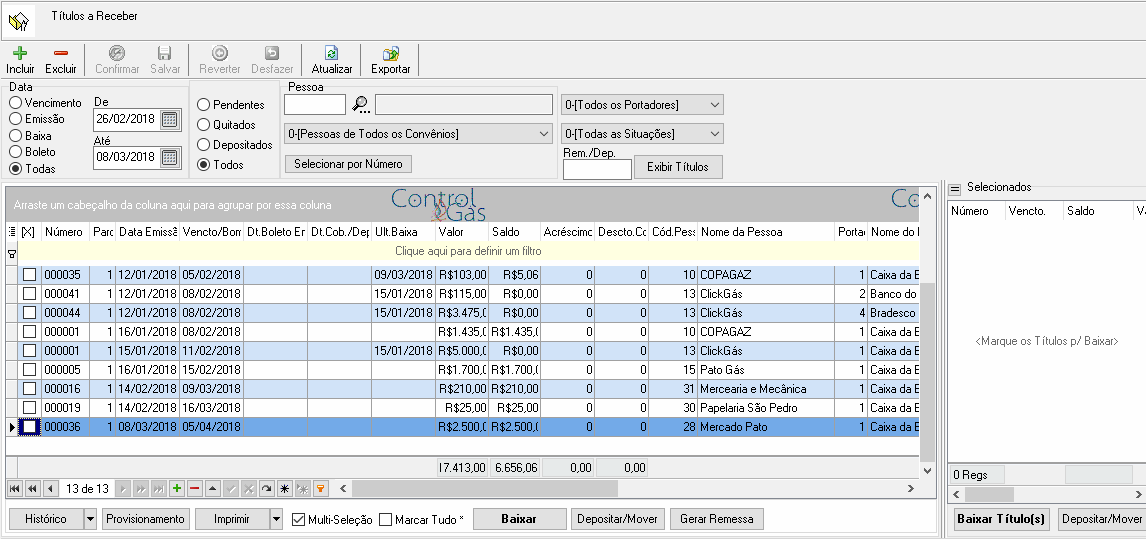
• Depositar/Mover: Essa opção é utilizada para quando o título ou cheque for enviado para o banco, quando houver mudança de portador ou alteração de situação. Preencha com as informações necessárias e clique em ![]() .
.
• Gerar remessa: Nessa opção é possível gerar o arquivo de remessa para o banco.
